5 sätt att styra din Facebook-integritet: Social Media Examiner
Facebook / / September 26, 2020
 Facebook försöker göra integriteten enklare. Men när de lägger till fler funktioner, integritet verkar alltid bli mer komplicerad.
Facebook försöker göra integriteten enklare. Men när de lägger till fler funktioner, integritet verkar alltid bli mer komplicerad.
Med tillägg av Facebook Prenumerera-knapp, att förstå hur din Facebook-integritet fungerar är viktigare än någonsin.
Den goda nyheten är att Facebook gör det enklare hitta inställningarna för att kontrollera din integritet.
Den dåliga nyheten är att det är mycket förvirring kring prenumerationsknappen och vad det betyder för integritet. Så låt oss börja med att ta itu med sekretessfrågorna kring den nya knappen Prenumerera.
# 1: Facebook Prenumerera-knappen
Facebook har gjort att prenumerationsinställningen är opt-in istället för att vara standard. Knappen Prenumerera är utformad för att låta människor prenumerera på dina offentliga inlägg snarare än (eller eventuellt utöver) begära en vänskap. Det är ungefär som en Twitter-följning. Du godkänner inte prenumeranter. Alla dina nuvarande vänner prenumererar som standard på dina inlägg.
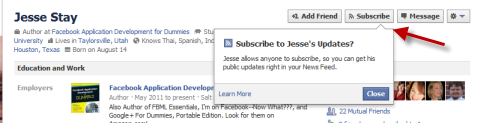
När du uppdaterar din personliga profil kan du bestäm vem du vill se ditt inlägg: allmänhet, vänner eller anpassad. Anpassad kan sedan inkludera vänner till vänner, bara vissa vänner eller en vänlista. Du kanske vill kolla in det här inlägget för att hjälpa dig att skapa vänlistor och även granska andra sekretessregler: 4 enkla steg för att kontrollera din Facebook-integritet.
Om du vill hålla din profil privat behöver du inte oroa dig för prenumerationsknappen alls. Men om du är intresserad av att dela vissa inlägg offentligt kan du välja att gå till www.facebook.com/about/subscribe och klicka på Tillåt prenumeranter. Du kan också läsa mer om hur prenumerationsknappen fungerar på den länken.
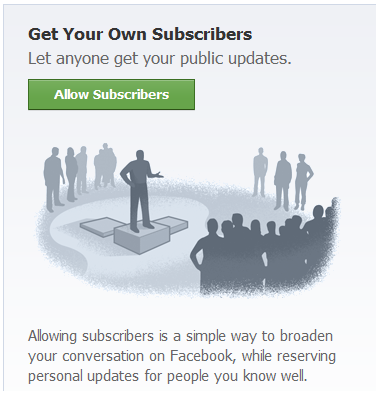
När du klickar på Tillåt prenumeranter har du några inställningar att konfigurera. Du kan alltid gå tillbaka och justera dessa inställningar genom att klicka på din profil i det övre högra hörnet av Facebook och sedan välja Prenumeranter i vänster sidofält. Välj sedan knappen Redigera inställningar i det övre högra hörnet på sidan.
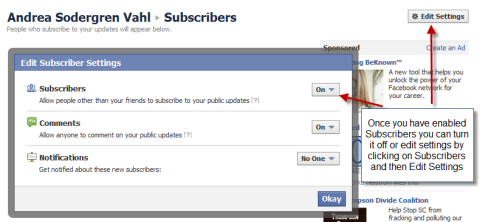
Bestäm om du vill tillåta kommentarer från någon till dina offentliga uppdateringar. Inse det du kan inte blockera svordomar eller skräppost på dina personliga uppdateringar (även om du kan på en Facebook-sida). Du kan alltid ta bort kommentarer och blockera människor efter det, men om du håller den här inställningen öppen, titta på dina inlägg.
När du tillåter prenumeranter, se till att du tittar på hur du publicerar dina uppdateringar. Standard är offentlig; så om du inte vill att ditt inlägg ska vara offentligt, använd rullgardinsmenyn för att ändra vem som kan se inlägget. Du kan också ändra retroaktivt vem som kan se dina inlägg genom att använda rullgardinsmenyn till höger om varje inlägg. Det här är praktiskt om du "överdelar" något privat.
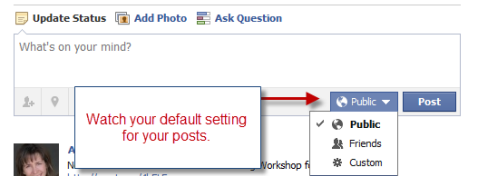
Du kanske bara välj att prenumerera på personer som har för många vänner och inte accepterar vänförfrågningar. Om du navigerar till deras profil ser du knappen Prenumerera, vilket indikerar att du kan välja att begära en vänskap eller prenumerera (eller båda).
Men inse att om du prenumererar på dem listas ditt namn som en abonnent för allmän information. Detta är annorlunda än "Likers" på en Facebook-sida, som inte är synliga för allmänheten.
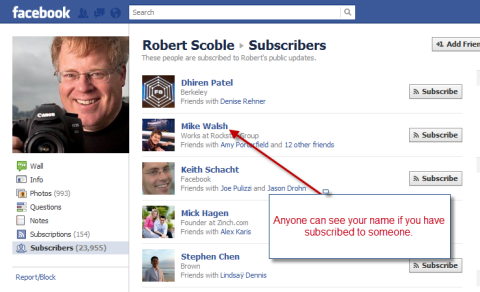
# 2: Ändra dina Facebook-sekretessinställningar
Nästa sak du vill kontrollera är dina Facebook-sekretessinställningar. Jag tror att Facebook har effektiviserat deras integritetsinställningar och gjort dem enklare att förstå. Klicka först på nedåtpilen i det övre högra hörnet av Facebook och välj Sekretessinställningar.
Få YouTube-marknadsföringsutbildning - online!

Vill du förbättra ditt engagemang och försäljning med YouTube? Gå sedan med i det största och bästa samlingen av YouTubes marknadsföringsexperter när de delar sina beprövade strategier. Du får steg-för-steg liveinstruktion med fokus på YouTube-strategi, skapande av video och YouTube-annonser. Bli YouTube-marknadsföringshjälten för ditt företag och kunder när du implementerar strategier som ger beprövade resultat. Detta är ett live-online-träningsevenemang från dina vänner på Social Media Examiner.
KLICKA HÄR FÖR DETALJER - FÖRSÄLJNING SLUTAR 22 SEPTEMBER!Gå sedan igenom vart och ett av de tillgängliga inställningsområdena: Hur du ansluter, hur taggar fungerar, appar och webbplatser, begränsa publiken för tidigare inlägg och blockerade personer och appar.
I avsnittet Hur du ansluter kan du ställa in möjligheter för människor att skicka vänförfrågningar, posta på din tidslinje och mer. Se till att dessa inställningar är bekväma för dig. Du kan till exempel välja att inte låta andra än dina närmaste vänner skicka meddelanden till dig.
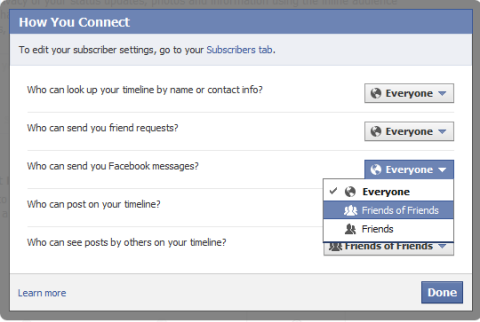
# 3: Styr hur människor @taggar dig
Människor kan tagga dig i foton och inlägg genom att använda "@" -symbolen och sedan skriva ditt namn. Om du vill granska dessa taggar individuellt och godkänna dem klickar du bara på avsnittet Hur taggar fungerar i sekretessinställningarna. (Klicka på nedåtpilen i det övre högra hörnet, Sekretessinställningar och sedan Redigera inställningar bredvid Hur taggar fungerar).
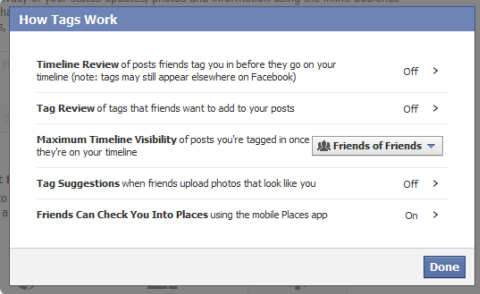
Du måste då godkänna varje tagg innan den läggs ut på din tidslinje. Med de nya prenumerationsinställningarna kan det vara viktigare om du är en privatperson och inte vill att någon ska märka dig i ett offentligt inlägg.
Om du inte vill ha besväret med att granska varje taggat inlägg kan du alltid ta bort taggar efter det genom att klicka på rullgardinsmenyn bredvid ett inlägg och välja Ta bort tagg.
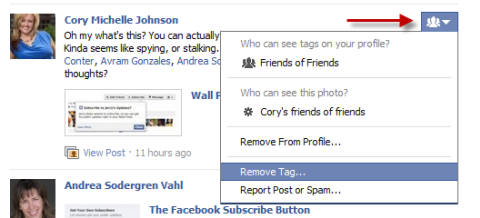
# 4: Kontrollera appar och webbplatser
Facebook-appar (eller -applikationer) är "plugins" från tredje part som kan förbättra (eller försämra, men du kan titta på det) från din Facebook-upplevelse. Facebook-appar kan också vara den största källan till skräppost.
Se till att du vet vilka appar som har åtkomst till dina data och kan göra inlägg åt dig. Appar inkluderar spel, tävlingsappar och appar för att förbättra din Facebook-sida. De flesta appar är bra, men du måste vara försiktig med vilka du accepterar.
Det är en bra idé att granska vilka appar som har tillgång till din information och hur dessa appar konfigureras. Ibland, som visas i den här bilden, blir appen inställd på "Only Me" under App Privacy-raden, vilket innebär att bara du kan se inläggen från den här appen. Om du använder en app som nätverksbloggar vill du se till att den kan dela med andra så att de kan se dina blogginlägg.
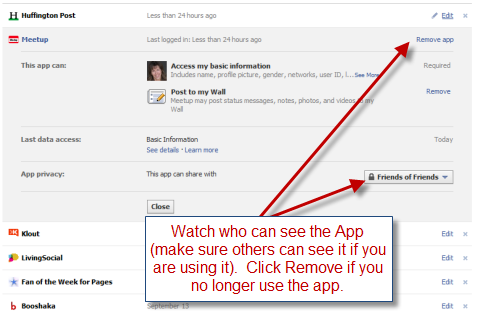
Se också till att du kolla vilken information du tillåter dina vänner att ta med i sina appar. Om dina vänner har tillgång till din information kan de kanske ta den med sig till appar som de använder. Följ dessa steg för att kontrollera dessa inställningar:
- Klicka på nedåtpilen i det övre högra hörnet.
- Välj Sekretessinställningar.
- Klicka på länken Redigera inställningar bredvid valet Appar och webbplatser.
- Klicka nu på knappen Redigera inställningar bredvid valet Hur människor tar med din information till appar de använder.
- Därifrån kommer du att kunna avmarkera rutorna med den information som du vill hålla privat.
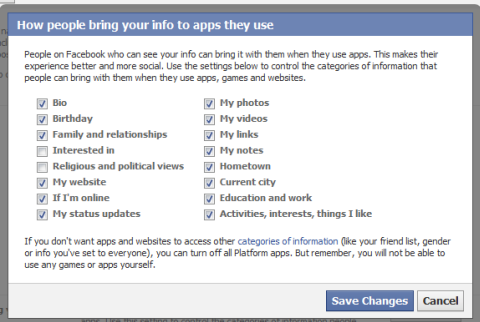
Området Appar och webbplatser är också där du kontrollera om du vill att din Facebook-profil ska komma upp i offentliga sökmotorer.
# 5: Facebook-annonser
Det enda som är dolt i Facebooks integritetsinställningar är om du vill att ditt namn ska visas i Facebook-reklam. Standardinställningen är den ditt namn kan visas i reklam, men det kommer bara att visas för dina nuvarande vänner.
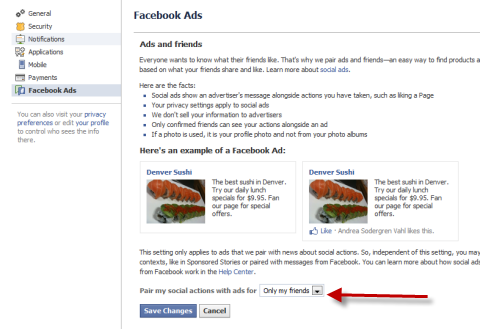
För att redigera denna inställning, klicka på Kontomenyn i det övre högra hörnet, välj Kontoinställningar och klicka sedan på Facebook-annonser i vänster sidofält.
Det är vad du behöver veta om Facebook-sekretessinställningar. Inse också att du kan ha lättillgängliga alternativ bredvid inlägg eller taggar genom att klicka på rullgardinsmenyerna vanligtvis till höger om ett inlägg. Se till att du regelbundet granskar dina sekretessinställningar för att kontrollera eventuella ändringar i sekretess.
Hur är det med dig? Vad tror du? Hur känner du dig för Facebooks integritetsstyrning? Låt mig veta i kommentarfältet nedan!



